Gambar dan video yang tidak ditampilkan di galeri di Android
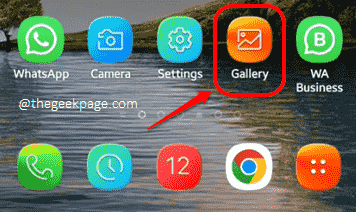
- 2281
- 316
- Simon Cormier
Aplikasi galeri seperti album digital terorganisir sempurna yang lebih seperti wajah perangkat Android Anda. Karena itu, ini bisa sangat membuat frustrasi saat gambar dan video yang Anda ambil atau unduh tidak muncul di aplikasi galeri Anda. Nah, kami mengakui bahwa itu adalah masalah yang dapat menyebabkan sakit kepala. Tapi ada kabar baik, Anda dapat dengan mudah memperbaiki masalah gambar dan video yang tidak ditampilkan di galeri dengan mengikuti beberapa solusi super sederhana.
Dalam artikel ini, kami menjelaskan dan mengeksplorasi secara rinci, berbagai alasan mengapa Anda mungkin tidak dapat melihat gambar dan video Anda di galeri Anda dan solusi yang dapat Anda coba selesaikan masalah ini dalam hitungan detik. Jadi tanpa membuang -buang waktu lagi, haruskah kita langsung masuk?
Catatan: Langkah dan gambar dalam artikel mungkin sedikit berbeda berdasarkan model ponsel dan versi OS Anda. Silakan coba cari tahu konfigurasi yang benar untuk perangkat Anda. Juga, harap dicatat bahwa aplikasi pengelolaan file inbuilt di perangkat Anda mungkin memiliki nama yang berbeda dibandingkan dengan File saya Aplikasi ditunjukkan dalam artikel ini.
Daftar isi
- Solusi 1: Tidak ada album jika disembunyikan
- Solusi 2: Mengaktifkan opsi File Sistem Tersembunyi
- Solusi 3: Hapus .File/folder nomedia
- Solusi 4: Periksa apakah ada file di folder unduhan
- Solusi 5: Hapus cache aplikasi galeri
- Solusi 6: Coba ganti nama file yang tidak ditampilkan di galeri
Solusi 1: Tidak ada album jika disembunyikan
Jika album disembunyikan, maka pasti Anda tidak akan dapat melihat isinya di aplikasi galeri Anda. Jadi pertama -tama Anda harus memastikan, adalah bahwa album Anda tidak disembunyikan. Jika disembunyikan, Anda harus melepasnya. Jangan khawatir, langkah -langkahnya dijelaskan dengan baik di bawah ini.
Langkah 1: Dari laci aplikasi, klik pada Galeri ikon aplikasi untuk meluncurkannya.
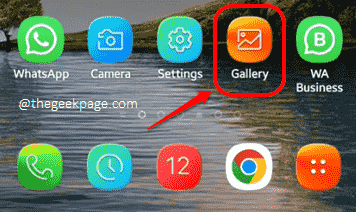
Langkah 2: Pastikan Anda berada di Album tab perangkat Anda dan kemudian klik pada 3 Titik Vertikal Ikon terletak di sudut kanan atas layar.
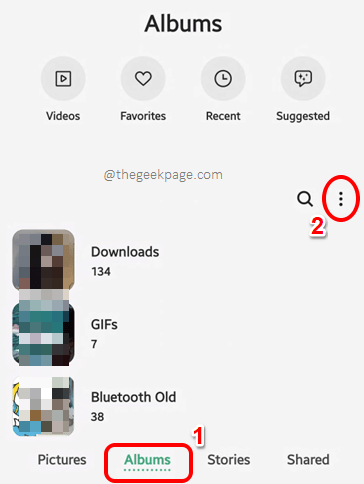
Langkah 3: Seperti berikutnya, tekan Sembunyikan atau Unhide Album Opsi dari menu Opsi Lainnya.
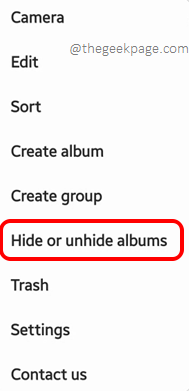
Langkah 4: Pastikan Toggle Tombol Against The Hidden Album mati seperti yang ditunjukkan pada tangkapan layar di bawah ini.
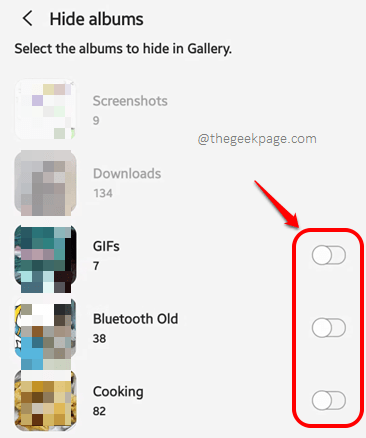
Solusi 2: Mengaktifkan opsi File Sistem Tersembunyi
Solusi lain yang dapat Anda coba adalah melarang file sistem dari aplikasi Manajer File di perangkat Anda. Mari kita lihat bagaimana ini bisa dilakukan.
Langkah 1: Luncurkan File saya Aplikasi dari laci aplikasi. Berdasarkan model ponsel dan OS Anda, Anda mungkin memiliki aplikasi yang belum dibuka ini dengan nama yang berbeda, misalnya, Manajer File.
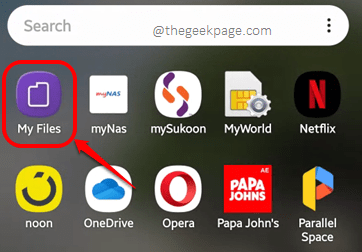
Langkah 2: Di File saya layar beranda, klik pada Lebih banyak pilihan ikon yang terletak di ujung kanan atas layar.
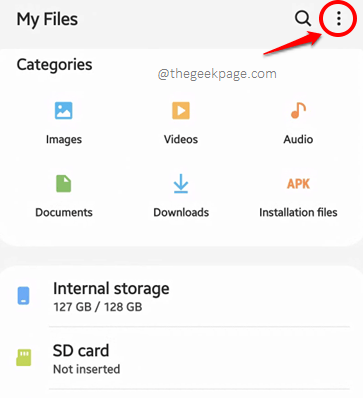
Langkah 3: Klik pada Pengaturan opsi berikutnya.
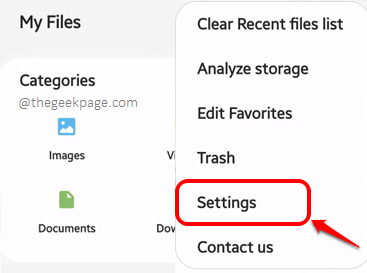
Langkah 4: Sekarang di Pengaturan File Saya layar, menyalakan tombol sakelar yang sesuai dengan opsi Tampilkan file sistem tersembunyi. Itu dia. Periksa apakah masalah Anda diselesaikan atau tidak.
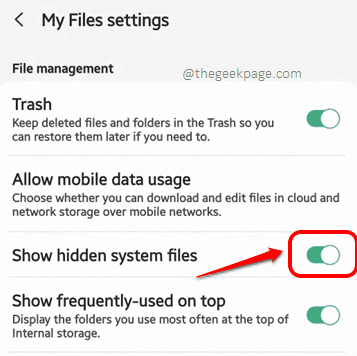
Solusi 3: Hapus .File/folder nomedia
Jika tidak ada metode di atas yang berhasil untuk Anda, ada kemungkinan besar bahwa album tersembunyi Anda memiliki .tidak ada media Folder hadir di dalamnya. Jika .tidak ada media Folder hadir di dalam folder, tidak ada isinya yang akan ditampilkan di galeri Anda. Solusi yang jelas adalah menghapus .tidak ada media Folder dari folder tersembunyi Anda.
Catatan: Harap pastikan bahwa Anda punya diaktifkan itu Tampilkan file tersembunyi opsi dengan mengikuti langkah -langkah yang disebutkan di Solusi 2. Hanya jika Anda telah mengaktifkan opsi ini, Anda dapat melihat .tidak ada media map. Jadi, ya, itulah prasyarat kami untuk Anda coba solusi berikut.
Langkah 1: Dari laci aplikasi, klik pada File saya Ikon Aplikasi untuk meluncurkannya.
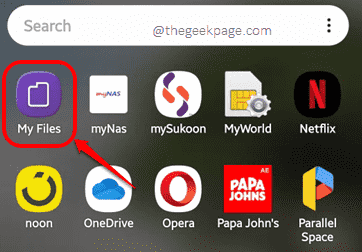
Langkah 2: Sekarang di File saya layar beranda, klik pada Penyimpanan internal Ubin seperti yang ditunjukkan di bawah ini.
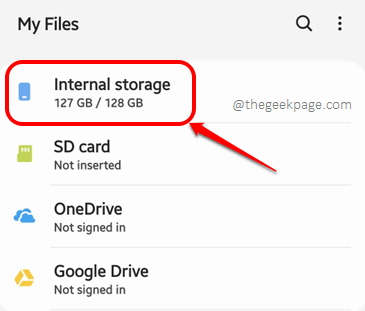
Langkah 3: Arahkan ke lokasi folder yang tidak ditampilkan di Galeri aplikasi. Dalam kasus saya, itu adalah Kamera folder, jadi saya telah mengklik Dcim folder terlebih dahulu, karena berisi Kamera map.
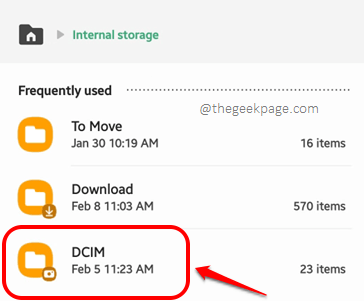
Langkah 4: Klik pada Kamera Folder berikutnya.
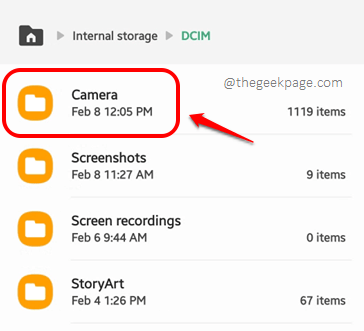
Langkah 5: Sekarang, jika Anda melihat .tidak ada media folder di dalam folder tempat Anda berada, yang tidak ditampilkan di Galeri aplikasi, Anda sudah menemukan perbaikan Anda. Anda hanya perlu menghapus .tidak ada media folder untuk memperbaiki masalah. Untuk itu, pers panjang di .tidak ada media folder untuk memilihnya dan kemudian tekan Menghapus tombol di bagian bawah layar.
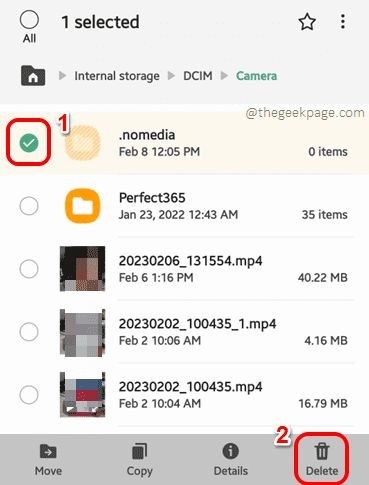
Langkah 6: Saat jendela konfirmasi hapus berikut ini terbuka, tekan Bergerak untuk sampah opsi untuk mengonfirmasi operasi. Itu dia.
Anda sekarang dapat membuka Galeri aplikasi dan periksa apakah folder tersembunyi sekarang terlihat atau tidak.
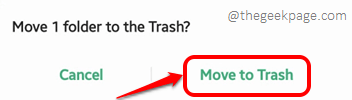
Solusi 4: Periksa apakah ada file di folder unduhan
Solusi lain yang mungkin adalah bahwa file Anda sebenarnya tidak disembunyikan, tetapi itu di lokasi yang berbeda bertentangan dengan yang Anda cari. Jika Anda telah mengunduh file, itu akan ada di Unduhan map. Jadi, coba cari file tersembunyi di dalam folder unduhan sekali dalam kasus itu.
Solusi 5: Hapus cache aplikasi galeri
Jika tidak ada solusi di atas yang berhasil untuk Anda, mari kita sekarang coba bersihkan cache dari Anda Galeri aplikasi. Langkah -langkah berikut detail bagaimana.
Langkah 1: Luncurkan Pengaturan Aplikasi dari laci aplikasi.
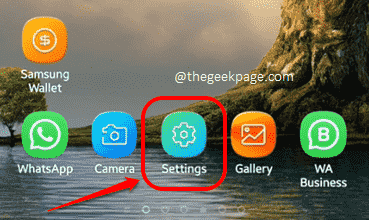
Langkah 2: Seperti berikutnya, klik pada Aplikasi opsi dari Pengaturan pilihan.
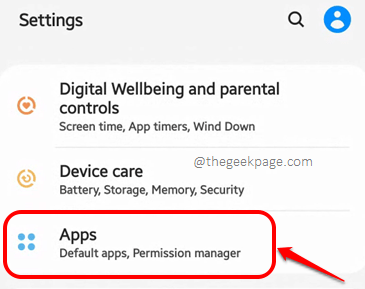
Langkah 3: Dari daftar aplikasi yang diinstal, gulir ke bawah, temukan, dan klik pada Galeri aplikasi.
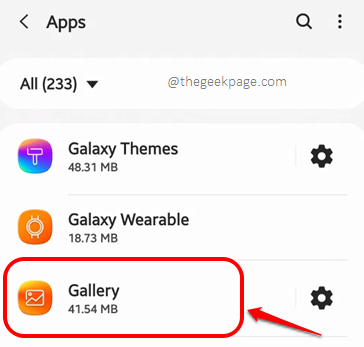
Langkah 4: Lalu klik pada Penyimpanan pilihan.
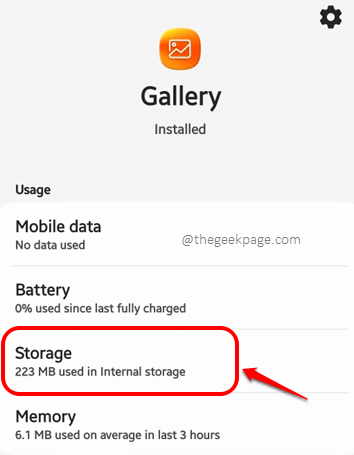
Langkah 5: Sekarang di layar penyimpanan, di bagian bawah, klik pada Hapus cache tombol untuk menghapus cache aplikasi Galeri aplikasi.
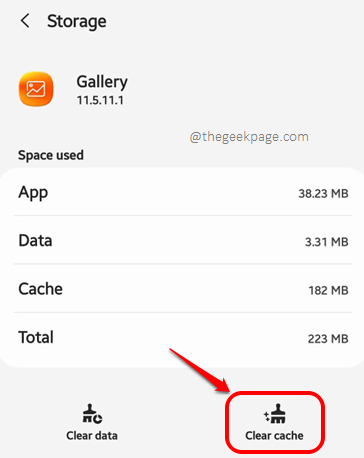
Setelah cache dihapus, coba diluncurkan kembali itu Galeri aplikasi dan periksa apakah masalah Anda diselesaikan atau tidak.
Solusi 6: Coba ganti nama file yang tidak ditampilkan di galeri
Terkadang, Anda mungkin tidak dapat melihat file dari aplikasi galeri Anda karena masalah dengan penamaan mereka. Terkadang nama file bisa memiliki karakter yang tidak valid. Terkadang, nama jalur file bisa terlalu lama. Dalam solusi ini, mari kita coba bagaimana Anda dapat dengan cepat mengatasi masalah ini.
Langkah 1: Sekali lagi, luncurkan File saya aplikasi.
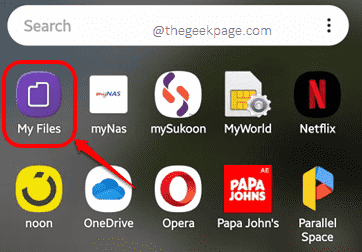
Langkah 2: Tekan Penyimpanan internal opsi berikutnya.
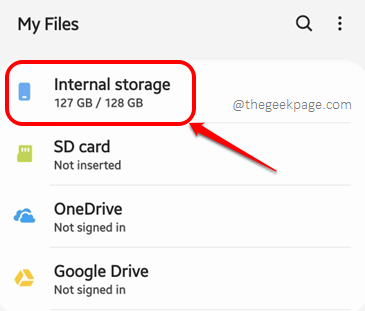
Langkah 3: Seperti berikutnya, Arahkan ke lokasi dari file tersebut itu tidak ditampilkan di Galeri aplikasi. Dalam kasus saya, file tersebut ada di dalam Kamera folder, maka saya telah mengklik Dcim folder untuk mendapatkannya.
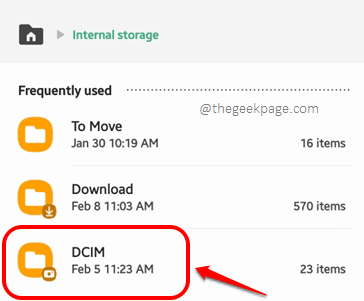
Langkah 4: Sekarang di dalam Dcim folder, klik pada Kamera map.
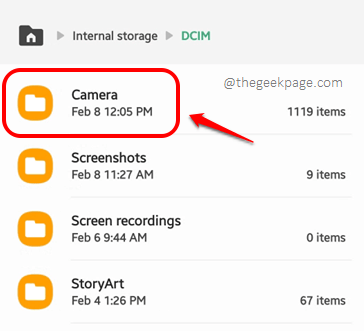
Langkah 5: Seperti berikutnya, pers panjang pada file yang disembunyikan di Galeri aplikasi untuk memilihnya dan kemudian klik pada Lebih banyak pilihan ikon yang terletak di pojok kiri atas dari layar, ditunjukkan oleh 3 Titik Vertikal.
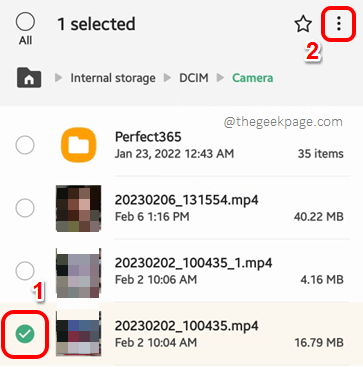
Langkah 6: Seperti berikutnya, klik pada Ganti nama Opsi untuk mengganti nama file.
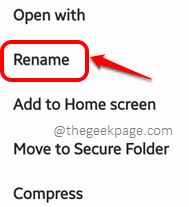
Langkah 7: Anda dapat mengganti nama file ke nama baru sesuai preferensi Anda. Hanya Pastikan itu tidak mengandung karakter yang tidak valid. Setelah selesai, tekan Ganti nama tombol.
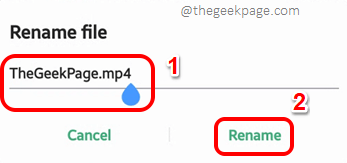
Sekarang Anda telah mengganti nama file, luncurkan Galeri aplikasi dan periksa apakah Anda sekarang dapat melihat file tersembunyi atau tidak. Jika Anda bisa, sempurna, masalah Anda diselesaikan. Jika Anda masih tidak bisa, maka mari kita coba memindahkan file yang diganti namanya ke lokasi yang berbeda.
Langkah 8: Pers panjang di File yang diganti namanya dan tekan Bergerak Tombol terletak di bagian bawah layar.
Catatan: Untuk beberapa ponsel, Bergerak opsi mungkin termasuk dalam Lebih banyak pilihan menu yang dapat dilihat dengan menekan 3 Titik Vertikal ikon hadir di ujung kanan atas layar.
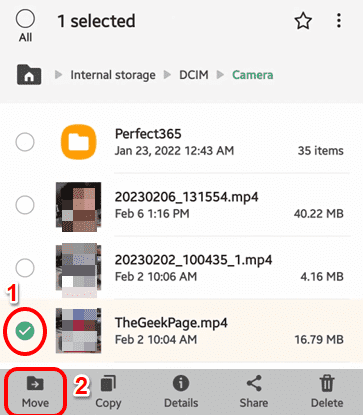
Langkah 9: Sekarang, menavigasi ke lokasi yang berbeda dan tekan Pindah kesini Tombol di bagian bawah untuk memindahkan file Anda ke lokasi tempat Anda berada saat ini.
Setelah file dipindahkan, silakan periksa apakah masalah Anda diselesaikan atau tidak.

Kami sangat senang mendengar semua tentang metode yang melakukan trik untuk Anda. Jika Anda masih menghadapi masalah, beri tahu kami tentang itu juga, kami semua adalah telinga.
Nantikan trik, tip, solusi, how, dan hacks yang lebih menakjubkan!
- « Samsung Galaxy S22 Ultra Camera buram dan tidak fokus
- Cara menemukan dan menghapus aplikasi tersembunyi dari layar beranda iPhone Anda »

